در این مطلب خواهید خواند:
دسترسی کارشناسان در سامانه پشتیبانی
زمانی که با نقش کارشناس وارد سامانه پشتیبانی دستیارک میشوید، تمامی تیکتهای ثبتشده برای شما قابل مشاهده خواهد بود. در این سطح دسترسی میتوانید:
به تیکتهای مشتریان پاسخ دهید،
وضعیت هر تیکت را تغییر دهید،
و روند رسیدگی به درخواستها را بهصورت کامل مدیریت کنید.
این دسترسی جامع به کارشناسان کمک میکند تا هیچ درخواست مهمی از مشتریان نادیده گرفته نشود و فرآیند پشتیبانی با بیشترین دقت و سرعت انجام گیرد.
مشاهده و مدیریت لیست تیکتها
زمانی که با نقش کارشناس وارد یکی از سامانههای دستیارک میشوید، در بخش «تیکت» میتوانید تب لیست تیکتها را مشاهده کنید.
در این صفحه، فهرستی از تمامی تیکتهای ثبتشده در سامانه نمایش داده میشود و شما میتوانید جزئیات زیر را بررسی نمایید:
کاربری که تیکت را ارسال کرده است
عنوان تیکت
تعداد پیامهای رد و بدل شده در آن
وضعیت فعلی تیکت
همچنین در صورت نیاز، امکان حذف تیکت نیز در اختیار شما قرار دارد. این قابلیت باعث میشود فرآیند پشتیبانی بهصورت کامل و دقیق مدیریت شود.
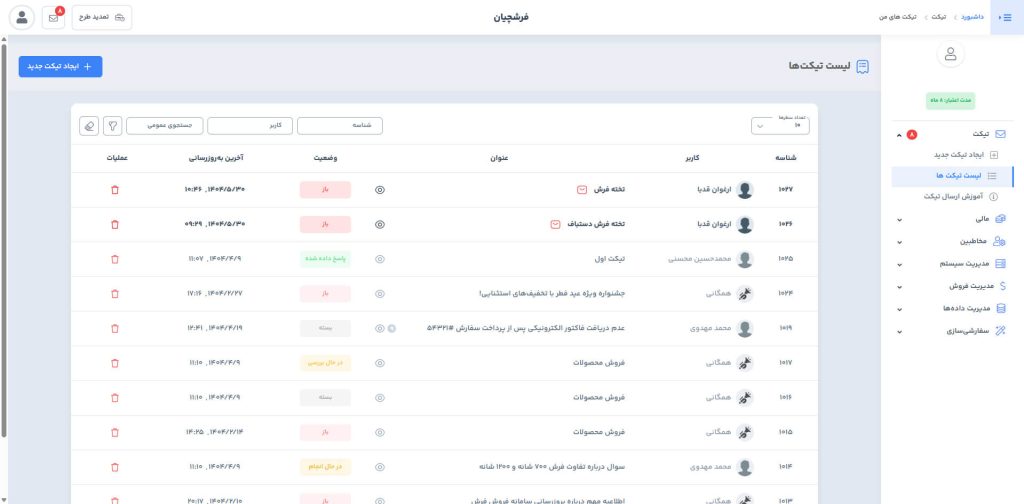
مشاهده تیکتها و پیامهای خوانده نشده
در سامانه پشتیبانی دستیارک، شما میتوانید از طریق شمارندهای که در منوی سمت راست و در بخش تیکتها قرار دارد، بهسادگی تعداد کل تیکتها و همچنین پیامهای خواندهنشده خود را مشاهده کنید.
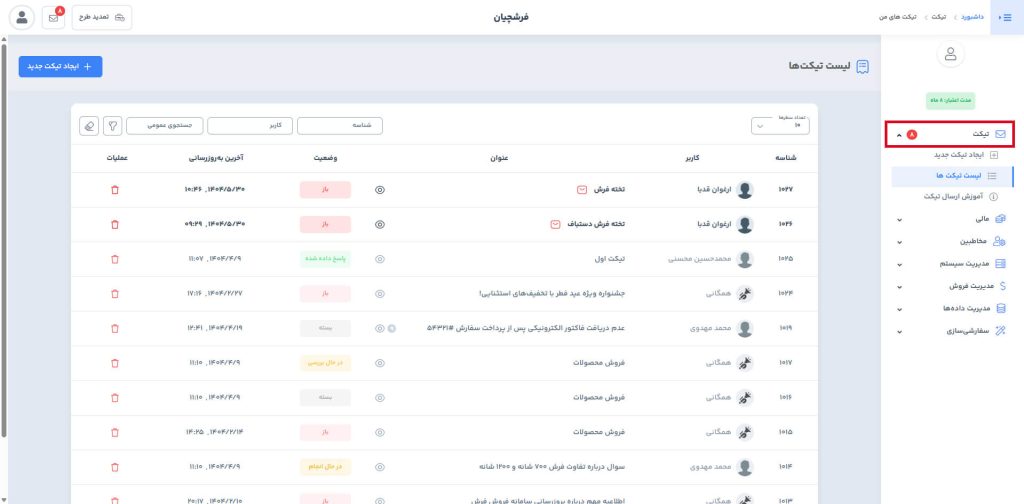
مشاهده جزئیات تیکت
با کلیک روی عنوان یا شناسه تیکت، به صفحه مخصوص آن تیکت منتقل میشوید.
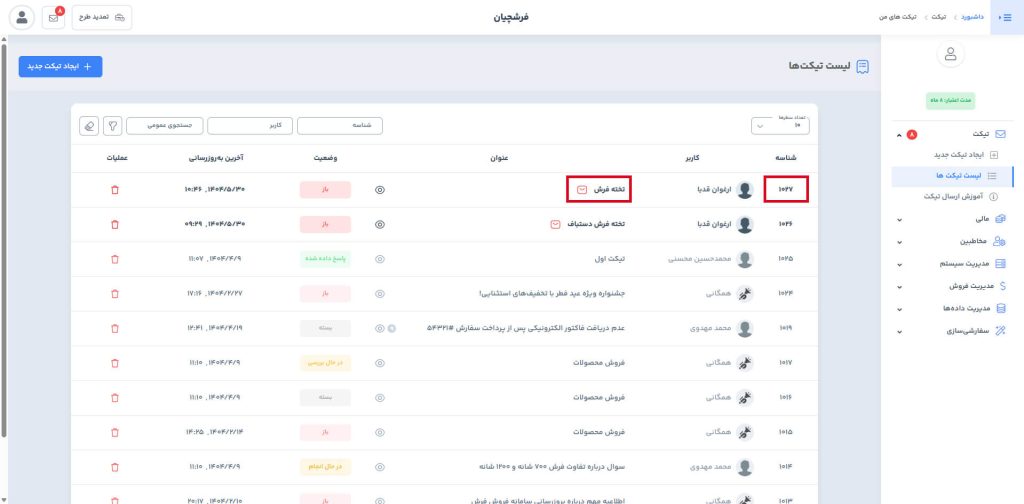
در این صفحه امکان مشاهده تمامی پیامهای رد و بدل شده بین کارشناس سامانه و کاربر مربوطه فراهم است. این بخش به کارشناسان کمک میکند تا روند مکاتبات را بهصورت کامل دنبال کرده و هیچ جزئیاتی از درخواست مشتری نادیده گرفته نشود.
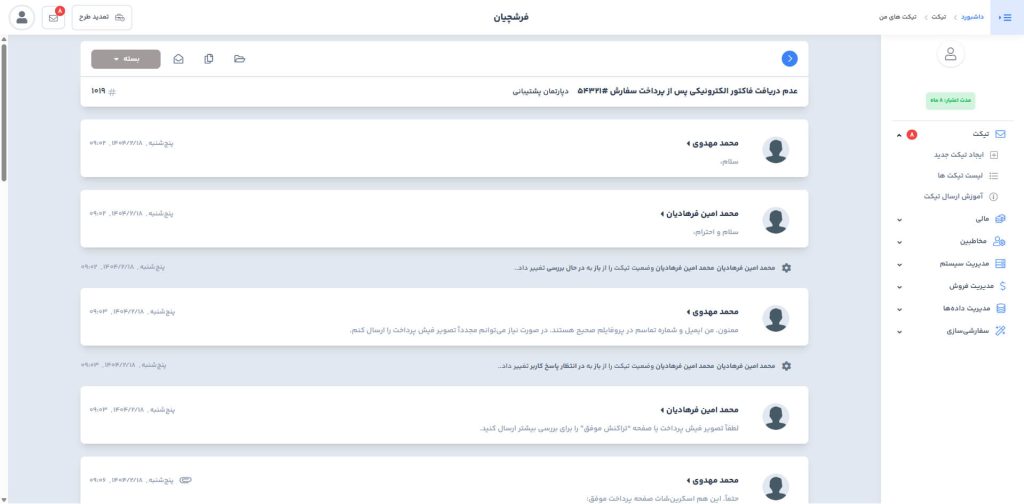
تغییر وضعیت تیکت
در این صفحه میتوانید وضعیت تیکت را متناسب با روند پیگیری تغییر دهید. این امکان به کارشناسان و کاربران کمک میکند تا مراحل رسیدگی به درخواستها را دقیقتر مدیریت کرده و بدانند هر تیکت در چه وضعیتی قرار دارد.
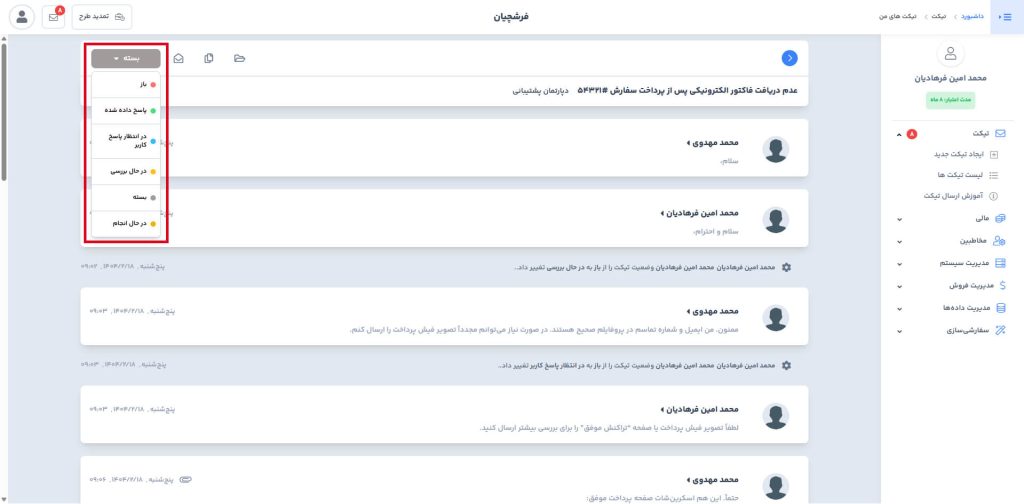
تغییر وضعیت مشاهده (خوانده شده / خوانده نشده)
در سامانه پشتیبانی دستیارک این امکان وجود دارد که هر زمان بخواهید، تیکت را به حالت خواندهنشده تغییر دهید. این ویژگی به کارشناسان و کاربران کمک میکند تا تیکتهای مهم را دوباره در لیست پیامهای خواندهنشده مشاهده کرده و راحتتر پیگیری کنند.
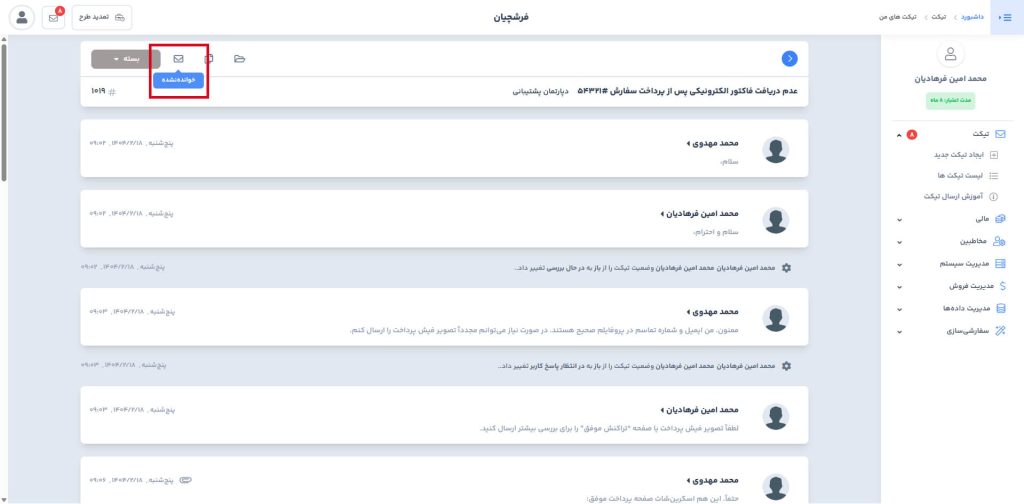
مشاهده کامل تیکت
با کلیک روی هر پیام در سامانه، میتوانید جزئیات کامل پیام را مشاهده کنید. این قابلیت به شما کمک میکند تا محتوای مکاتبات را دقیقتر بررسی کرده و در صورت نیاز اقدام مناسبتری انجام دهید.
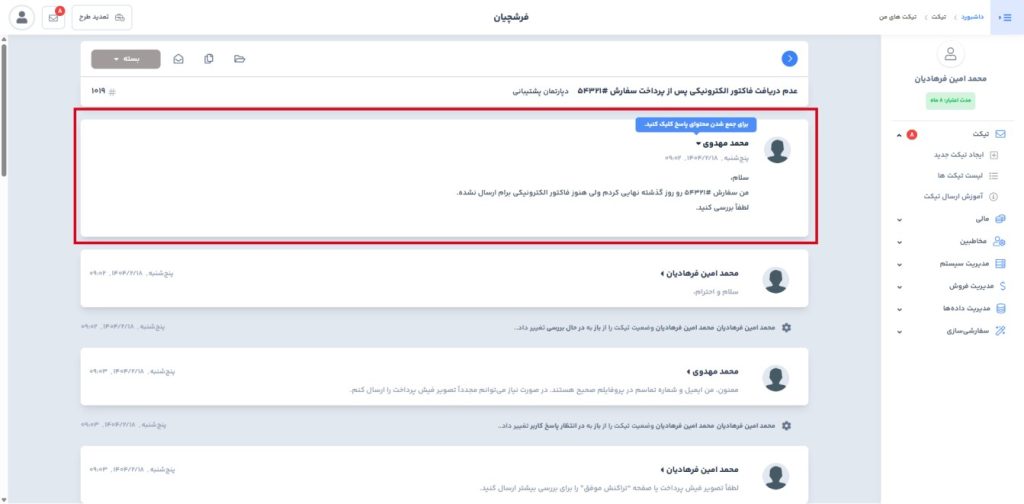
ویرایش متن/حذف تیکت
همچنین در صورتی که پیامی مربوط به خود شما باشد، امکان ویرایش یا حذف پیام برایتان فراهم است. این قابلیت به کارشناسان و کاربران کمک میکند تا در صورت نیاز، اشتباهات احتمالی را اصلاح کرده و محتوای مکاتبات را دقیقتر مدیریت نمایند.

ارسال پیامهای مخفی
در این صفحه میتوانید پیامهای مخفی ارسال کنید؛ پیامهایی که فقط توسط کارشناسان سیستم قابل مشاهده هستند. این قابلیت به شما کمک میکند تا اقدامات داخلی کارشناسان برای هر تیکت ثبت و مدیریت شود و شفافیت بیشتری در روند رسیدگی به درخواستها داشته باشید.
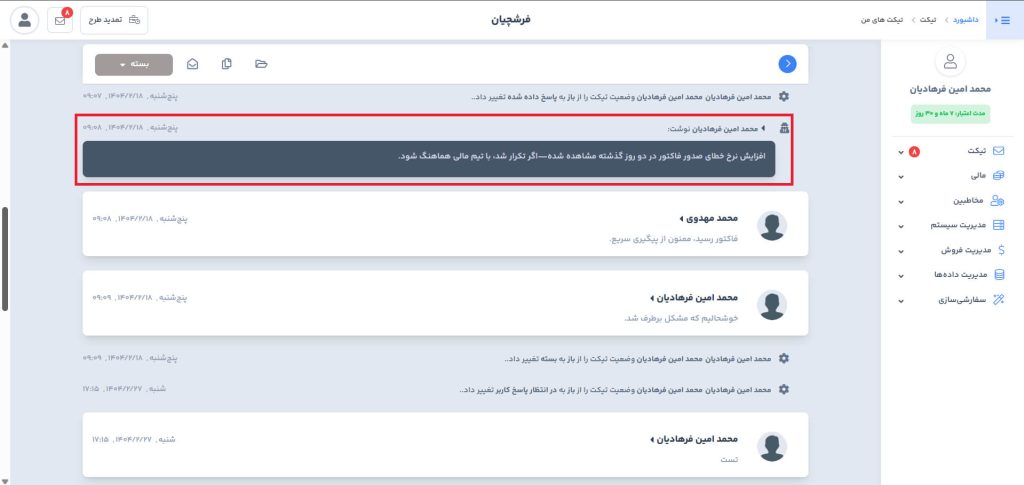
ثبت پاسخ یا پیام جدید
از طریق باکسی که در پایین صفحه قرار دارد، میتوانید بهسادگی پاسخ خود را ثبت کنید یا پیام جدیدی به تیکت اضافه نمایید. این بخش برای برقراری ارتباط مستقیم بین کاربر و کارشناس طراحی شده و به مدیریت بهتر و سریعتر درخواستها کمک میکند.
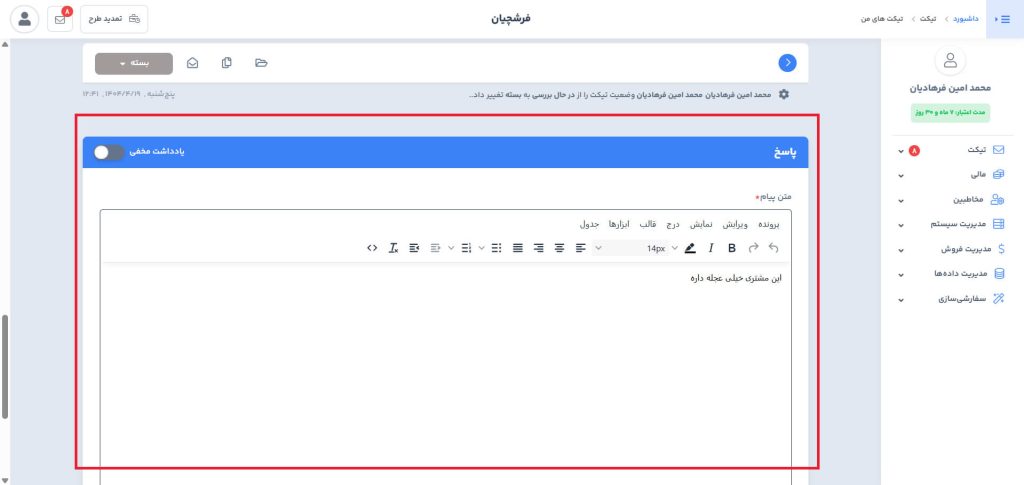
تعیین مسیر بعد از ارسال پیام
شما میتوانید مشخص کنید که پس از ارسال پیام در تیکت، در کدام صفحه حضور داشته باشید. این امکان باعث میشود روند کاری شما سریعتر و مطابق با نیازتان پیش برود؛ برای مثال میتوانید پس از ثبت پیام در همان صفحه تیکت باقی بمانید یا به لیست تیکتها منتقل شوید.
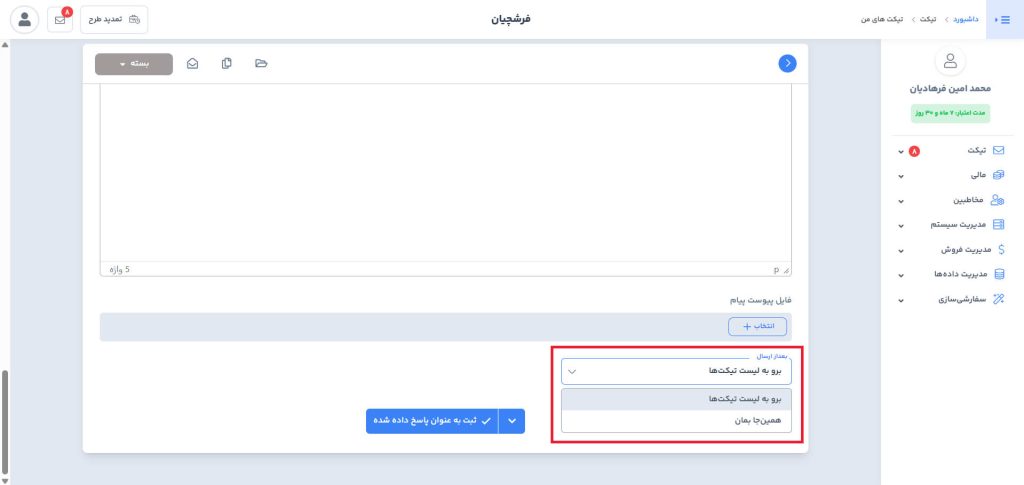
تغییر وضعیت تیکت پس از ارسال
شما میتوانید مشخص کنید که پس از ارسال پیام، وضعیت تیکت به چه حالتی تغییر پیدا کند.

ایجاد تیکت جدید
برای ایجاد تیکت جدید کافیه روی دکمه ایجاد تیکت جدید کلیک کنید.
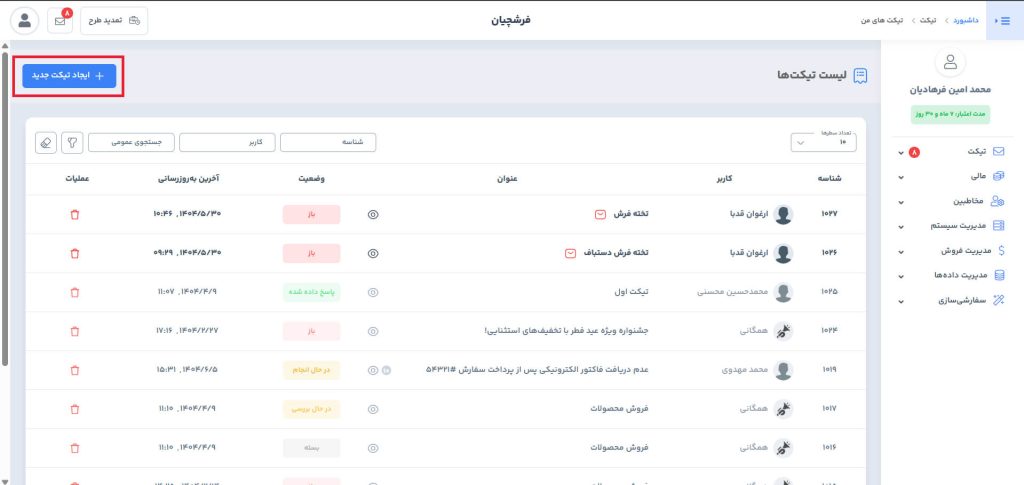
تکمیل فیلدهای تیکت
کامل کردن فیلدهای مربوطه را پر کنید. شما باید برای تیکت خودتون یه عنوان رو انتخاب کنید دپارتمان یا دسته بندی ر اانتخاب کنید. اگر برای شخص خاصی قصد دارید تیکت را ارسال کنید مشخص کنید.
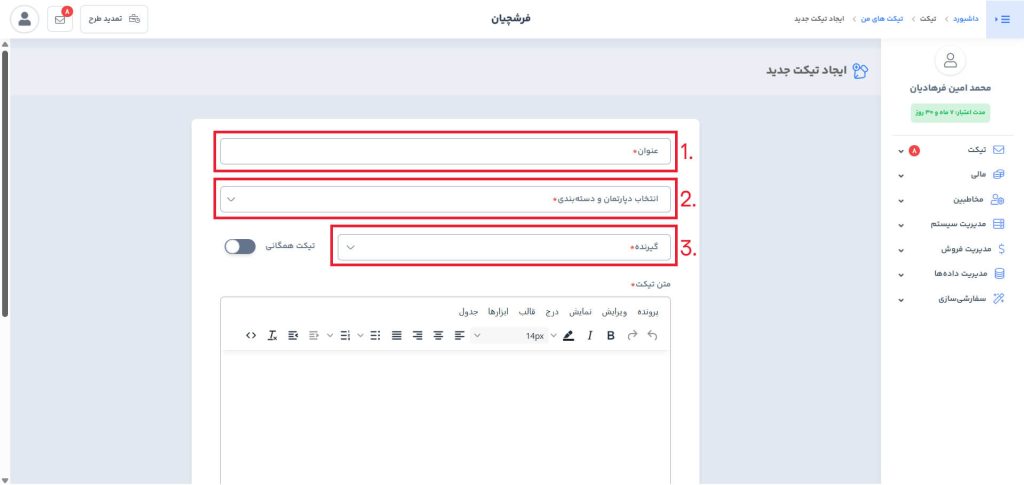
فعالسازی تیکت همگانی
در صورتی که میخواهید تیکت برای تمامی کاربران سامانه قابل مشاهده باشد، میتوانید گزینه «تیکت همگانی» را فعال کنید. پس از فعالسازی، تنظیمات مربوط به تیکت همگانی را انجام دهید تا پیامها و پاسخها بهصورت عمومی برای همه کاربران نمایش داده شوند.
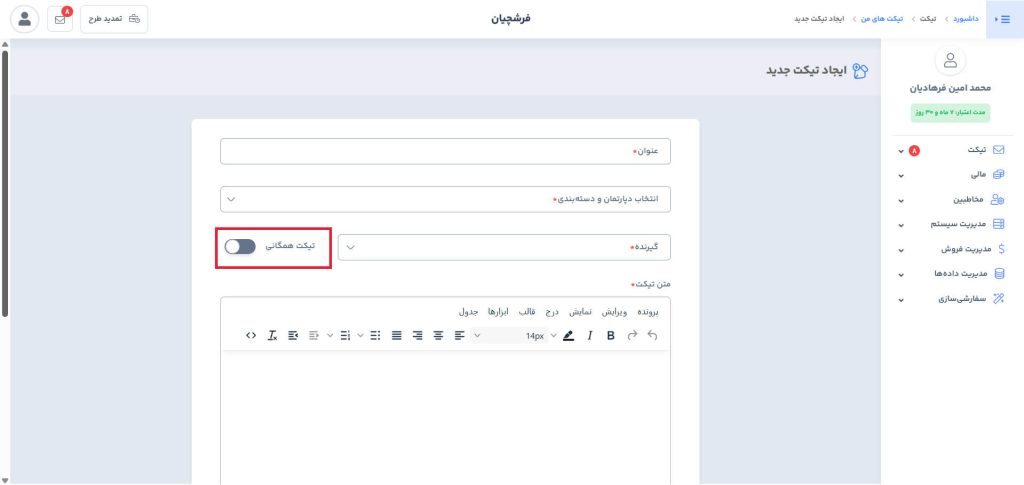
متن تیکت
شما باید برای تیکت خود یک متن را هم انتخاب کنید.
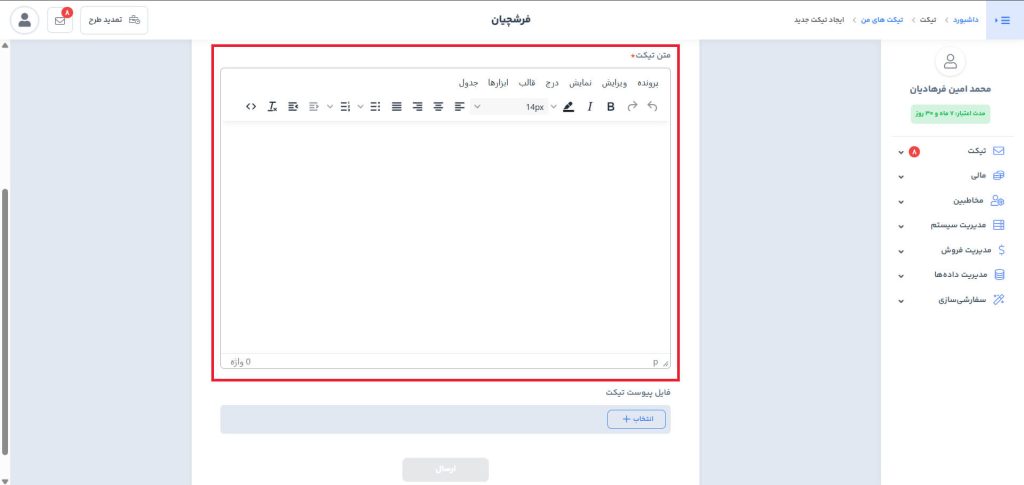
ارسال و مدیریت فایلهای پیوست
اگر فایل یا فایلهای پیوست وجود دارد، میتوانید آنها را از طریق گزینه «فایل پیوست تیکت» ارسال و آپلود کنید. این قابلیت به شما اجازه میدهد تا مستندات، تصاویر یا فایلهای مرتبط با درخواست خود را به تیکت اضافه کرده و فرآیند بررسی و پاسخدهی را دقیقتر و کاملتر انجام دهید.
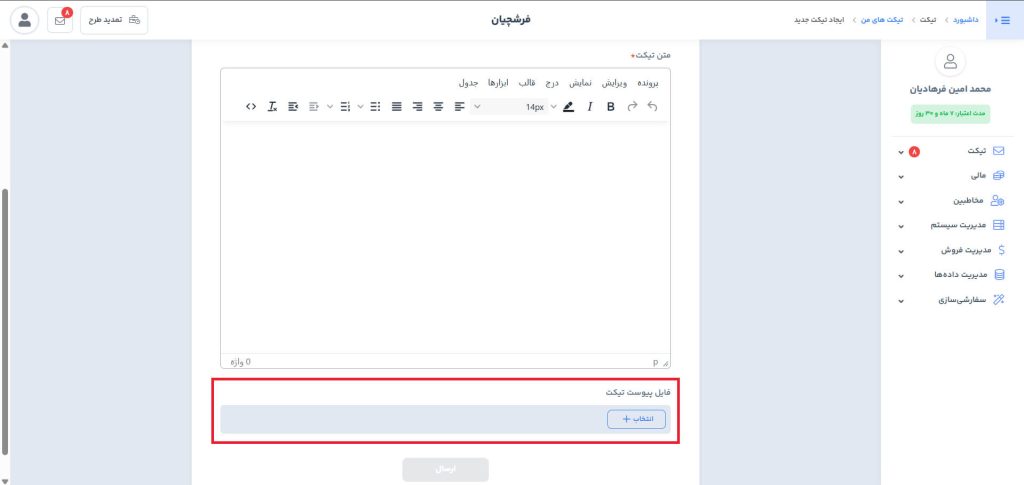
ارسال تیکت
و با کلیک روی دکمه ارسال این تیکت برای کاربران شما قابل مشاهده خواهد بود.
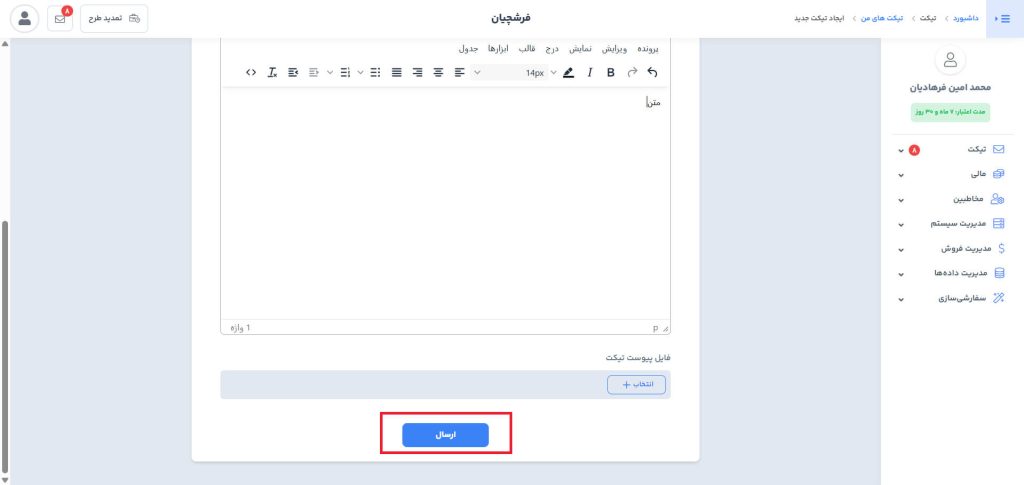
به اشتراک بگذارید: